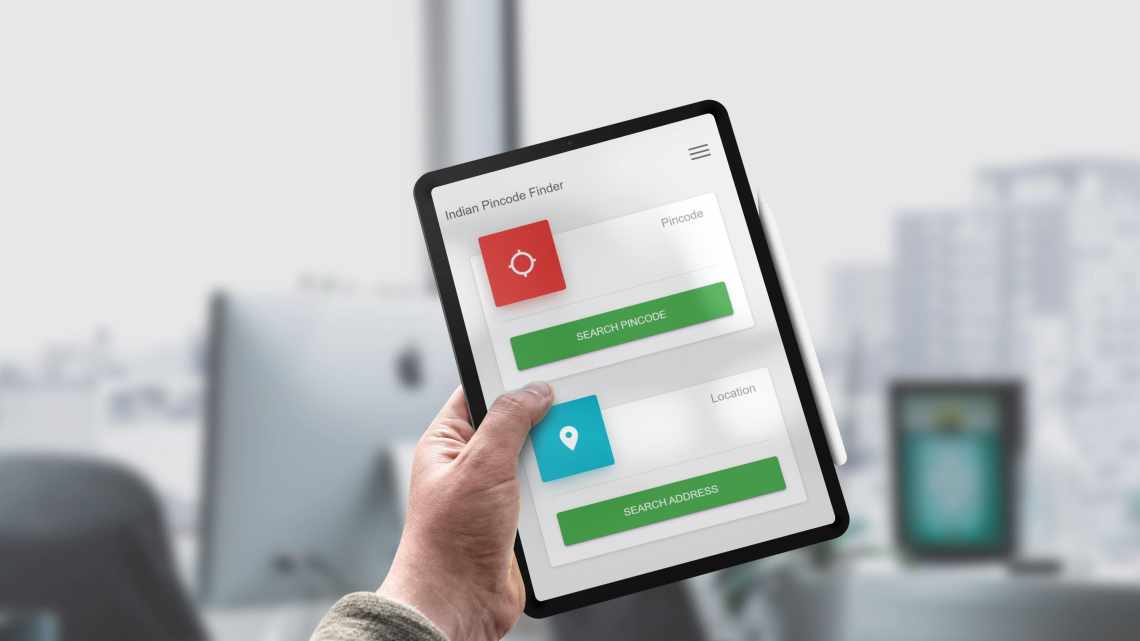
Налаштовуємо Finder під себе
Незважаючи на зовнішню простоту інтерфейсу Finder, файловий менеджер має масу прихованих можливостей. За допомогою простих дій, можна зробити роботу з провідником набагато продуктивнішою. Можна досить точно налаштувати параметри Finder під себе: включаючи панель інструментів, закріплені теки, файли і програми.
Налаштування панелі інструментів
Навіть досвідчені користувачі Mac можуть не знати, що верхню панель Finder можна детально налаштувати під себе.
Можна змінювати не тільки розташування іконок, використовуючи клавішу Command, але й додавати нові, клацнувши правою кнопкою миші на вільний простір вгорі. На вибір надано величезну кількість нових опцій і дій. Якщо необхідно, можна увімкнути параметр відображення назв усіх параметрів.
Вилучати зайві елементи так само просто, як і програми з Dock-панелі: необхідно витягнути елемент за межі Finder і відпустити його. Все досить просто і інтуїтивно зрозуміло.
Закріплені теки і програми
На панелі «Вибране» можна додати нові об'єкти - не тільки теки, але й самі файли та програми. Для цього потрібно виділити потрібний елемент і скористатися командою Command + Ctrl + T.
Для видалення об'єктів достатньо перенести їх в інше місце або ж використовувати команду контекстного меню «Видалити з бокового меню».
Повноекранний перегляд
Багато хто знає, що при використанні пробілу можна здійснити попередній перегляд файлу. Але Finder також є функція повноекранного передперегляду. Скористатися опцією дуже просто - затискаємо пробіл і Option. Цей режим може бути корисним при роботі з відеороликами або фотографіями.
Якщо виділено декілька файлів, можна скористатися стрілками ліворуч та праворуч.
Пропонуємо підписатися на наш канал в «Яндекс.Дзен». Там ви зможете знайти ексклюзивні матеріали, яких немає на сайті.
